Met de ontwikkeling van geavanceerde slimme apparaten kan Apple niet alleen een belangrijke rol spelen in het informatietijdperk, maar ook andere smartphonemerken. Zo geniet ZTE, als de 4e grootste fabrikant van smartphones ter wereld in het 3e kwartaal van 2012, een grote populariteit bij wereldwijde gebruikers. Het lijdt geen twijfel dat ZTE op de hoogte blijft van de meest professionele bedrijven, maar er gebeuren nog steeds iets ongemakkelijks.
Voor dit soort problemen is de handigste manier om te weten hoe je een ZT-telefoon kunt jailbreaken. Misschien zijn de meesten van jullie echter bang om gegevens te verliezen tijdens het jailbreaken van een ZTE-telefoon, zoals het verliezen van foto's, video's of contacten enzovoort. Dus voordat u weet hoe u een ZTE-telefoon moet jailbreaken, moet u eerst de methoden kennen om een ZTE-telefoon te back-uppen. Deze gids helpt je daarbij.
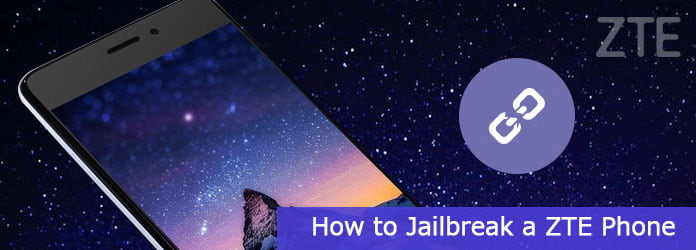
Zoals we weten, geniet ZTE, een van de meest bekende merken, die de meest complete telecommunicatieproductlijn ter wereld heeft, ook een breed scala aan ondersteunende gebruikers. Weten hoe u een ZTE-telefoon moet back-uppen voordat u het apparaat jailbreakt, is daarom een must om uw verschillende informatie te beveiligen en ook de problemen met het verliezen van gegevens te verminderen.
Hoe moeten we een back-up maken van de ZTE-telefoon? Allereerst moet u een van de meest efficiënte software kiezen om u een plezier te doen, en Android Data Backup & Restore wordt u ten zeerste aanbevolen. Back-up en herstel van Android-gegevens is absoluut een van de meest betrouwbare software. Met zijn handige, handige en gebruiksvriendelijke video-back-upfuncties, helpt het je om een back-up te maken van de ZTE-telefoon voordat je jailbreakt. De onderstaande stappen laten zien hoe.
Stap 1 Installeer en voer de software uit
Heeft u geen Android-gegevensback-up en -herstel op uw computer? Maak je geen zorgen. Back-up en herstel van Android-gegevens is beschikbaar in bijna elke softwaremarkt. Gewoon gratis downloaden met de onderstaande downloadknop.
Na een paar klikken wordt het afbetalingsproces automatisch voortgezet en voltooid. Back-up en herstel van Android-gegevens, zoals elke andere software, zal zichzelf onmiddellijk automatisch uitvoeren.

Stap 2 Verbind en selecteer de gewenste bestanden
Ten tweede sluit u de ZTE-telefoon aan op uw pc met een normale USB-kabel, zodat de software uw ZTE-telefoon kan detecteren. Selecteer alle gewenste inhoud door alle vakjes tegelijk handmatig aan te vinken op de pagina met het selecteren van het gegevenstype om een back-up van te maken, zoals video's, contacten enzovoort. Wacht even, alle dingen in je ZTE-telefoon waarvan je een back-up wilde maken, worden weergegeven in de pop-up.

Stap 3 Back-up maken van video op Android
Nu wachten alle dingen in de pop-up op u om te kiezen en een back-up te maken van ZTE-telefoon naar computer. Het enige dat u hoeft te doen, is een voorvertoning van ze te bekijken (als u wilt) en de precies gewenste dingen één voor één te selecteren, en ze zoals gewoonlijk te controleren met een paar kleine markeringen in kleine vakjes ervoor.
Zodra ze zijn gekozen, worden de kleine markeringen verlicht. Zorg ervoor dat alle dingen waarvan u een back-up van uw ZTE wilt maken, allemaal zijn geselecteerd en klaar zijn voor de laatste operatie. Vergeet niet op de Start-knop rechtsonder op de pagina te klikken om specifiek te kiezen en door te gaan met het bedieningsproces. Eindelijk kunt u moeiteloos een volledige back-up maken van al uw gewenste dingen van ZTE naar uw pc.

Nadat u moeiteloos een back-up hebt gemaakt van de ZTE-telefoon met Android Data Backup & Restore, hoeft u zich geen zorgen te maken over gegevensverlies dat kan optreden bij het jailbreaken van uw ZTE-telefoon, nu bent u vrij om te leren hoe u een ZTE-telefoon ook moeiteloos kunt jailbreaken . Controleer het door de rest van dit artikel te lezen.
De sleutel om het "supergebruiker" -recht werkelijkheid te laten worden, is absoluut jailbreaken, waardoor je met superieure rechten toegang hebt tot je ZTE Android-telefoon. Na het jailbreaken kun je gemakkelijk de grootste voordelen krijgen op de ZTE-telefoon. U kunt bijvoorbeeld vooraf geïnstalleerde apps verwijderen om de snelheid van het ZTE-apparaat te verbeteren en te voorkomen dat de batterij te snel leegloopt. Gelukkig is het ZTE-jailbreakproces vrij eenvoudig en de sleutel tot het jailbreaken van een Android-telefoon zijn de onderstaande stappen.
Absoluut, u moet eerst de effectieve en veilige roottool kiezen. KingoRoot is degene waar u volledig op kunt vertrouwen als u niet weet hoe u een ZTE-telefoon moet jailbreaken. KingoRoot is een handige jailbreak-app die je helpt bij het jailbreaken van een groot aantal modellen van ZTE-telefoons vanaf een groot aantal Android-systemen. Het is zowel op pc als op ZTE-telefoon beschikbaar. Laten we nu de app-versie als voorbeeld nemen.
Stap 1 Download en installeer
Voordat u een ZTE-apparaat jailbreakt, moet u controleren of de ZTE-telefoon ten minste 50% van de batterij heeft. Mogelijk wordt u geconfronteerd met gegevensverlies dat wordt veroorzaakt door onvoldoende stroom tijdens het rooten. Download nu KingoRoot APK naar ZTE-telefoon en volg de inleiding op het scherm om het stap voor stap te installeren.
Stap 2 Start de app en begin met jailbreaken
De stabiele internetbron kan u verzekeren van een stabiele en veilige verbinding. Vergeet dus niet om te controleren of uw ZTE-telefoon goed is verbonden met een bruikbaar netwerk. Start het APK-bestand van KingoRoot op een ZTE-apparaat en zoek en tik vervolgens op de One Click Root om het jailbreak-proces zonder aarzeling te starten.
Stap 3 Jailbreak uw ZTE-telefoon
Omdat de app je ZTE-telefoon jailbreakt, wordt de voortgang van de jailbreak heel specifiek op het scherm weergegeven. Wanneer u een interface ziet die Root Succeeded toont, betekent dit dat uw ZTE-apparaat natuurlijk met succes jailbroke is. Als u weet hoe u een ZTE-telefoon moet jailbreaken, kunt u de ZTE-telefoon opnieuw opstarten om uw "superuser" -leven onmiddellijk te beginnen.
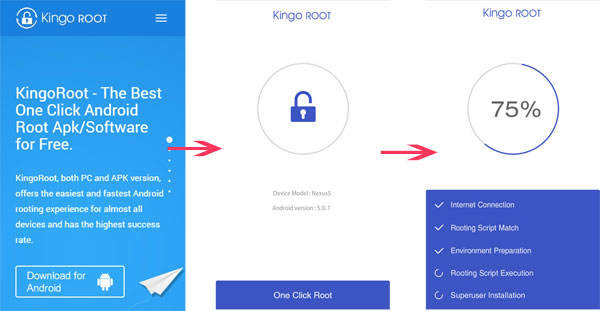
Mis het niet: hoe verloren gegevens herstellen na Android-jailbreak
Wat moet je doen als je een ZTE-telefoon wilt jailbreaken? Het is misschien niet zo eenvoudig als je denkt. Houd gewoon rekening met het back-upproces wanneer u een Android-telefoon jailbreakt. Daarna kunt u het proces volgen als het artikel om het werk gedaan te krijgen.
Klik hier om root je Samsung met PingPong Root op Windows.